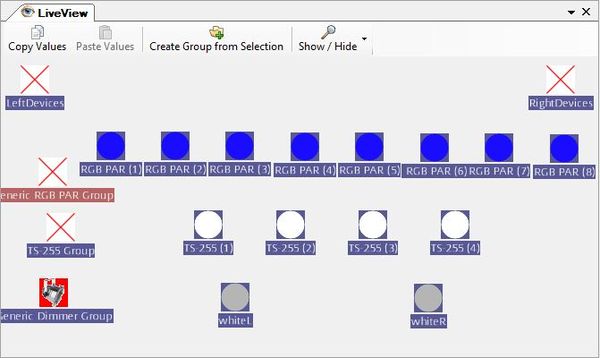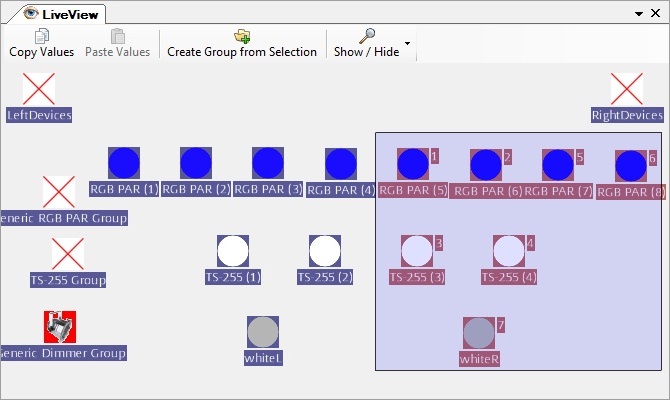DMXControl 3 Lektion4
Überblick
Diese Lektion zeigt Dir die Liveview Ansicht - ein minimales Ansichtswerkzeug, das eine Unterstützung zum Programmieren Deiner Lightshow anbietet.
Lektion 4: Die Liveansicht (Live-View]
Das Live-View-Tool ist eines von mehrerer Werkzeugen im Tool-Menü. Es werden beim Erstellen von Geräten und Gruppen automatisch Icons in der Live-Ansicht erzeugt. Du kannst diese Icons mit Hilfe der Maus an jedem beliebigen Ort verschieben. Das ist die einfache Möglichkeit, die Lightshow auf der Bühne in 2D zu präsentieren.
Es ist hilfreich ein Hintergrundbild für die bessere Platzierung zu laden (Rechtsklick im Liveview). Auserdem ist es möglich, mehrere Live-Views zu erstellen. So kann man für jeden Auftrittsort ein eigenes Liveview erstellen. Um Geräte oder Gerätegruppen (? muss ich noch klären) in ein Liveview einzufügen, kann man in dem Projekt Explorer Geräte per Drag and Drop in das jeweilige Live-View ziehen.
Die Liveansicht unterscheidet „Einzellampen-Icons" und "Gruppen-Icons". Wenn Du ein Gruppen-Icon auswählst, werden alle folgenden Aktionen bei jedem Gruppenmitglied angewendet.
Es gibt mehrere Tasten, die im Liveview interesannt sind, um Geräte auszurichten, zu selektieren oder zu verschieben: -Du kannst zum Beispiel mehrere Geräte selektieren, indem Du einen Rahmen um die entsprechenden Geräte ziehst (dies ist nur eine temporäre Gruppierung, nicht zu verwechseln mit den default-Gruppen). Oder auch die Selektion einzelner Geräte mittels gedrückter "STRG/CTRL" Taste. Das ist auch hifreich bei der Positionierung mehrere Geräte. -Mit der Taste "M" (Matrix) kann man durch gedrückter Taste und dem Ziehen mit der Maus eine Matrix aus den selektierten Geräten erzeugen. -Mit der Taste "F" (dem sogennanten "Fanning") kann man genauso wie mit "M" Geräte zueinander ausrichten. -Mit der Taste "C" (Circle -> Kreis) kann man mehrere Geräte in Form eines Kreises anordnen.
Änderung des Hintergrundbildes beschreiben.
Übung
- Versuche durch verschieben der Icons, eine Gruppe von Geräten zu erzeugen, die die gleiche Anordnung wie oben zeigt.
- Markiere eine Gruppe von Geräten und wende die Panels im Menü "Property Panel" an
Zusätzliche Links
Zertifikat
Ich habe die Themen in dieser Lektion verstanden und möchte mit der nächsten Lektion weitermachen: Lektion5: